有网qq却显示网络无法连接怎么办 有网qq却显示网络不可用处理方法
更新时间:2024-07-12 09:49:08作者:runxin
目前qq依旧是用户经常使用的通讯工具,而且也能够实现电脑端和手机端的同时登录,当然需要保证网络的正常连接,因此有些用户也会遇到电脑网络连接正常情况下qq却显示网络不可用,对此有网qq却显示网络无法连接怎么办呢?这里小编就来教大家有网qq却显示网络不可用处理方法。
具体方法如下:
1、首先点击电脑桌面中的电脑管家。
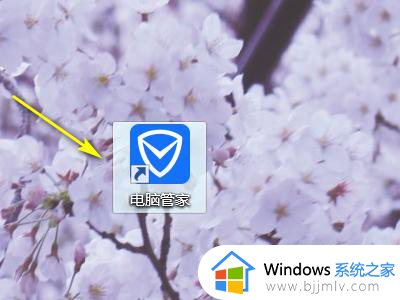
2、然后点击左侧的工具箱。
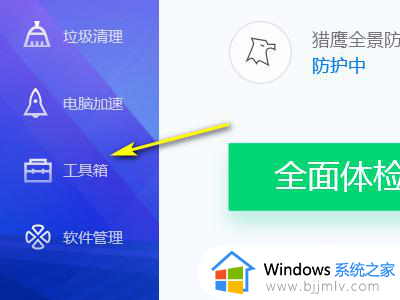
3、接着点击电脑诊所。
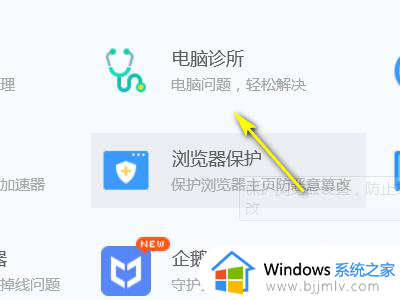
4、然后点击上网异常下方的人上qq不能上网。
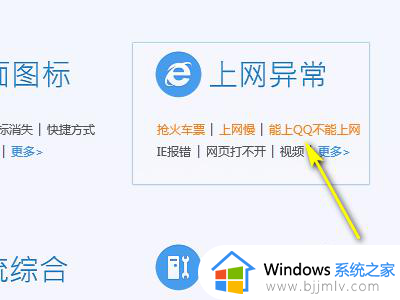
5、接着点击能上qq但打不开网页下方的立即修复。
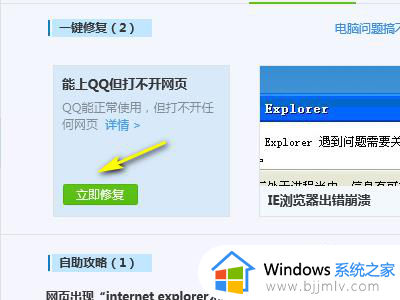
6、最后等待修复完成,就能够解决上述问题了。
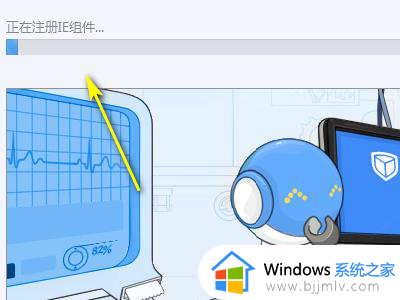
上述就是小编教大家的有网qq却显示网络不可用处理方法了,碰到同样情况的朋友们赶紧参照小编的方法来处理吧,希望本文能够对大家有所帮助。
有网qq却显示网络无法连接怎么办 有网qq却显示网络不可用处理方法相关教程
- 电脑显示连接正常但是无法上网怎么办 网络连接显示正常却打不开网页如何处理
- 电脑网络只有宽带连接没有无线网络怎么回事 电脑网络只显示宽带连接,不显示WiFi如何处理
- 联想电脑连上wifi却提示没网怎么办 联想电脑连着无线网却显示没有网络如何恢复
- 连接了wifi显示不可上网怎么办 连上wifi却说网络连接不可用怎么解决
- 为什么无线网显示已连接不可上网?无线网络已连接但无法上网处理方法
- 无线已连接但无法访问互联网怎么办 连上无线却显示无法访问互联网处理方法
- windows连接上网络却没办法上网怎么办 windows电脑连接网络了但是无法上网怎么解决
- 电脑网络连接正常但是上不了网怎么回事 电脑网络已连接但却上不了网如何处理
- 虚拟机有网络但是上不了网怎么办 虚拟机连接上网络无法上网处理方法
- 连上wifi却显示无互联网连接怎么办 能连上wifi但显示无互联网连接如何解决
- 惠普新电脑只有c盘没有d盘怎么办 惠普电脑只有一个C盘,如何分D盘
- 惠普电脑无法启动windows怎么办?惠普电脑无法启动系统如何 处理
- host在哪个文件夹里面 电脑hosts文件夹位置介绍
- word目录怎么生成 word目录自动生成步骤
- 惠普键盘win键怎么解锁 惠普键盘win键锁了按什么解锁
- 火绒驱动版本不匹配重启没用怎么办 火绒驱动版本不匹配重启依旧不匹配如何处理
电脑教程推荐
win10系统推荐